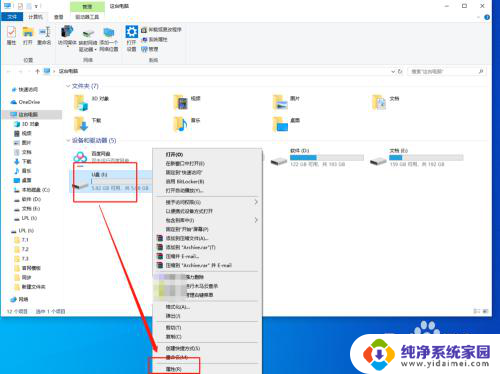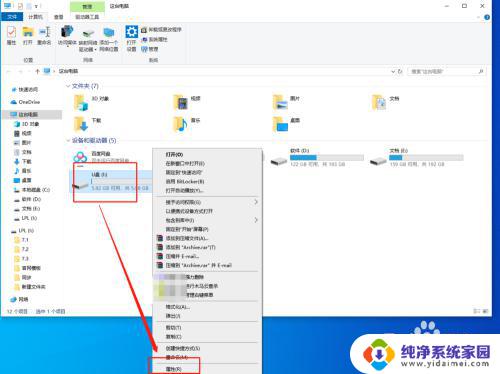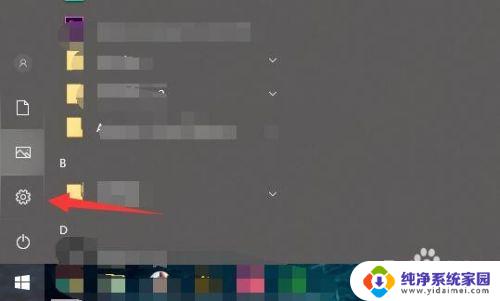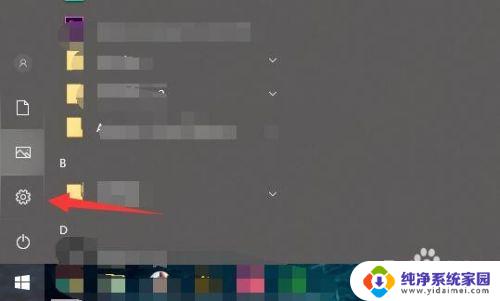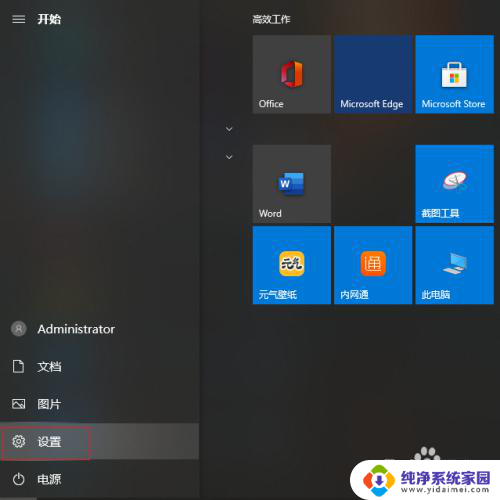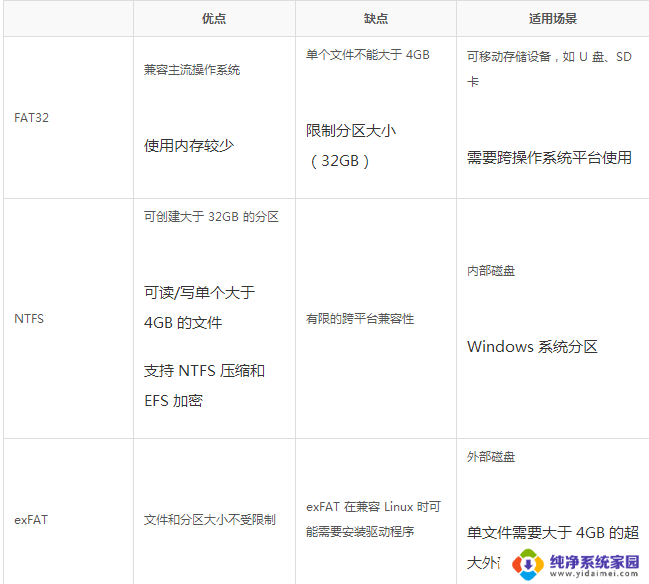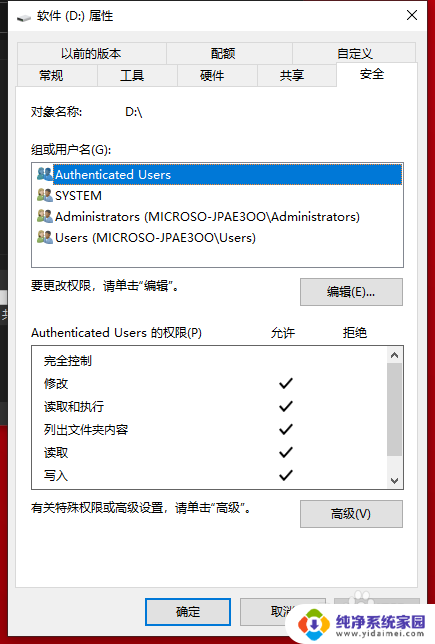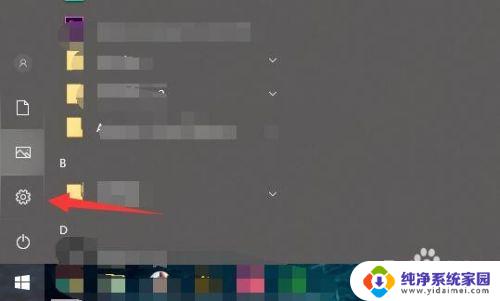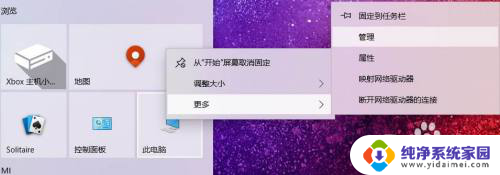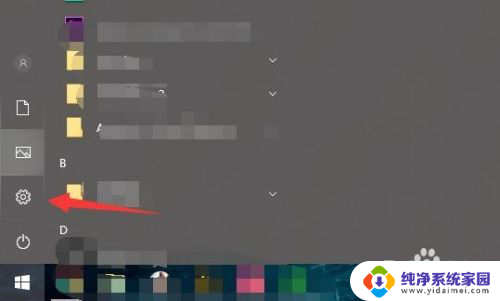d盘不让格式化 如何解决Win10系统无法格式化电脑D盘的问题
d盘不让格式化,在使用Win10系统的过程中,有时我们可能会遇到一个令人烦恼的问题:无法格式化电脑的D盘,对于那些想要重新分区或重新格式化硬盘的用户来说,这无疑是一个令人沮丧的困扰。然而不要担心我们可以采取一些措施来解决这个问题。本文将为大家介绍如何解决Win10系统无法格式化电脑D盘的问题,让我们一起来看看吧。
方法如下:
1.电脑安装的是Windows10的系统,今天想格式化D盘再安装一个Windows7的系统,但进入资源管理器,格式化D盘时;
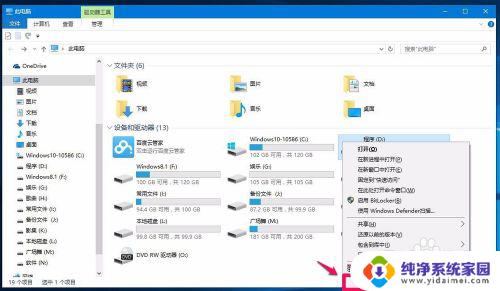
2.在格式化 程序(D)窗口点击【开始】,弹出警告:格式化将删除该磁盘上的所有数据(正常),点击:确定;又弹出:此驱动器正在使用中,另一个程序或进程正在使用此驱动器,是否仍要对其进行格式化?点击:是(Y);立即弹出:Windows 无法格式该驱动器。退出所有正使用该驱动器的磁盘实用程序或其他程序,并确保没有窗口正显示该驱动器的内容,然后再格式化。关闭所有正在使用的程序,再次进行D盘格式化,仍然如此(有点不正常了)。
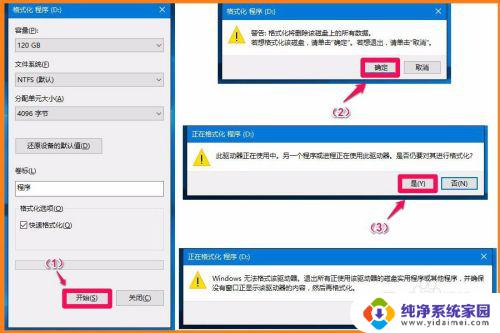
3.为什么不能格式化D盘呢?D盘还有什么隐藏的程序在运行呢?
Windows10系统无法格式化电脑D盘的解决方法
步骤:
进入资源管理器,点击【查看】-【选项】,打开文件夹选项;
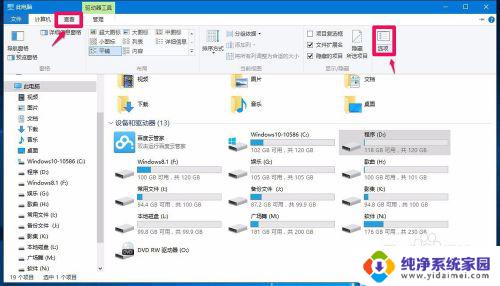
4.在打开的文件夹选项窗口,点击【查看】。在【高级设置】栏去掉隐藏爱保护的操作系统文件前面复选框内的勾,选择显示隐藏的文件、文件夹和驱动器,再点击:应用 - 确定;
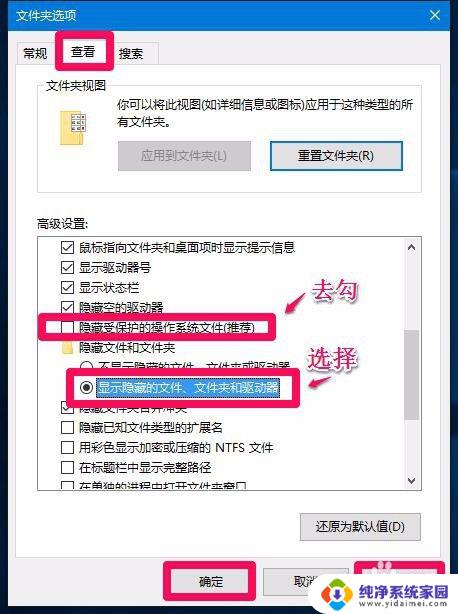
5.打开D磁盘,可以看到D磁盘中有一个系统文件(1)的文件夹,pagefile.exe(页面文件),这是虚拟内存的页面文件。
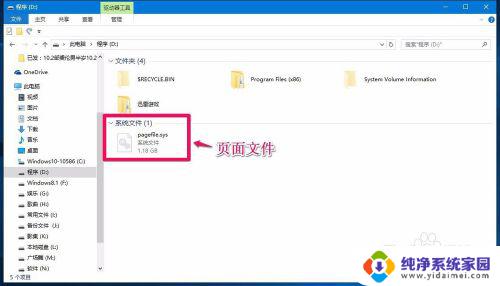
6.D盘不能格式化的原因找到了,是因为系统的虚拟内存页面文件设置在磁盘D:\中。如果想要格式化D盘,必须把虚拟内存页面文件转移到其它磁盘。
转移磁盘D:\虚拟内存页面文件的方法:
步骤:
右键点击系统桌面【此电脑】,在右键菜单中点击【属性】。在系统窗口点击左侧的【高级系统设置】;
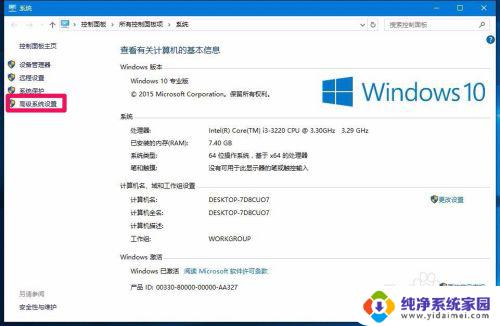
7.在系统属性窗口,我们点击【性能】项的【设置】,打开性能选项窗口;
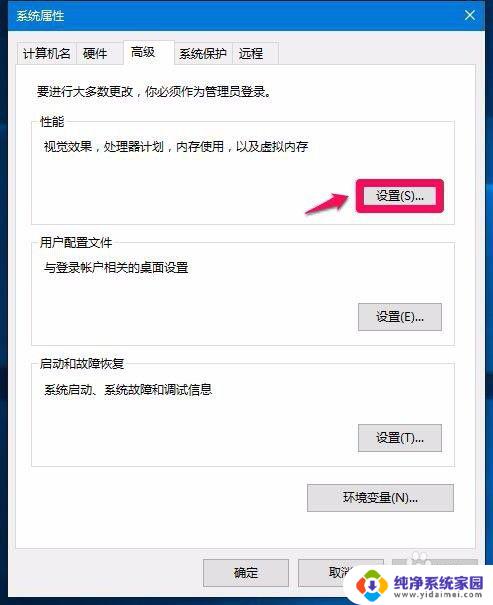
8.在性能选项窗口,我们点击【虚拟内存】项的【更改】。打开虚拟内存窗口,在虚拟内存窗口可以看到D磁盘有1216 -1843MB页面文件 ;
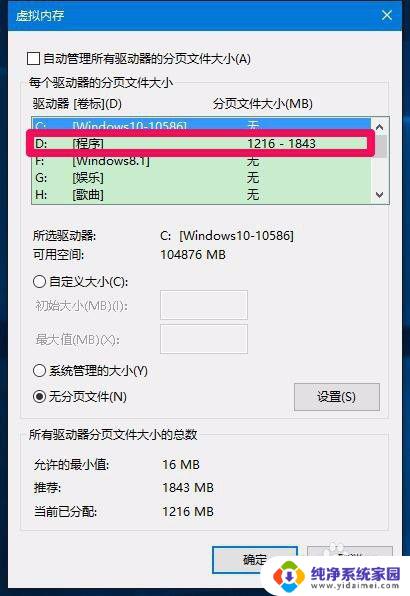
9.点击D磁盘,在自定义大小项,把初始大小(I)和最大值(X)的值都更改为“0”,再点击:设置;
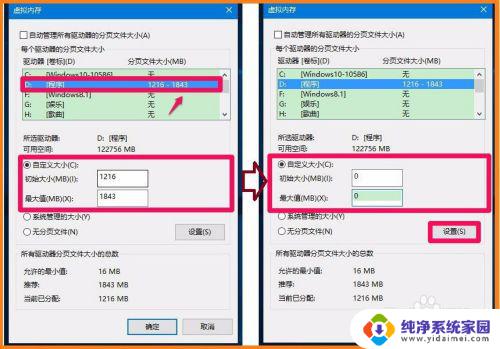
10.然后,我们再点击C盘 - 自定义大小(空),初始大小(I)输入:1216,最大值(X)输入:1843,再点击:设置。(电脑安装双系统,虚拟内存都设置到系统盘,且系统盘空间大:C盘120GB.)

11.我们点击设置以后,虚拟内存的页面文件就转移到了磁盘C:\,再点击:确定;
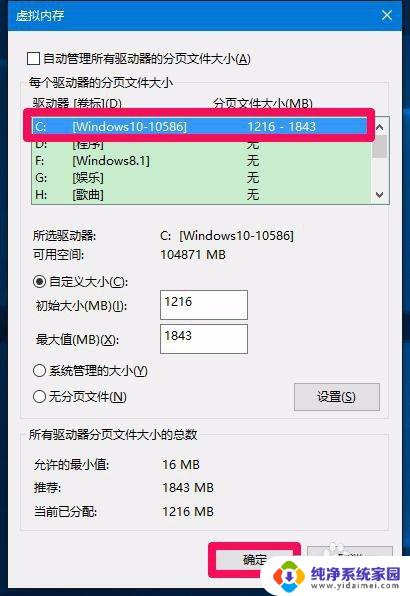
12.点击确定以后,弹出提示对话框:要使改动生效,需要重新启动计算机,点击:确定;
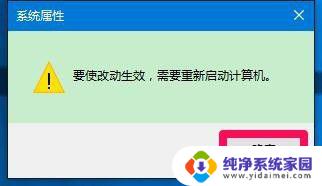
13.点击确定后,回到性能选项窗口,我们点击:应用 - 确定;
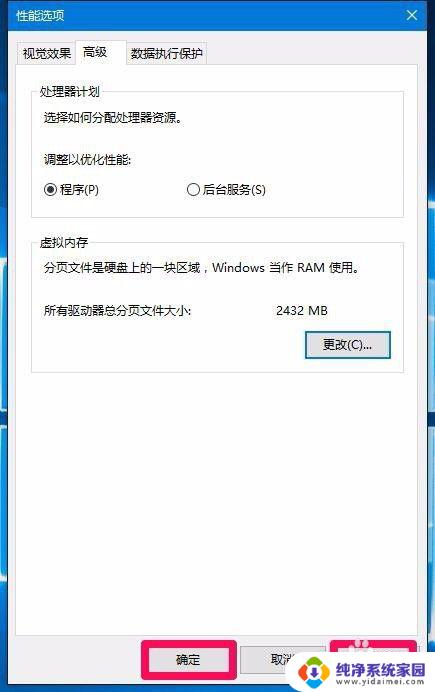
14.再回到系统属性窗口,我们点击确定;
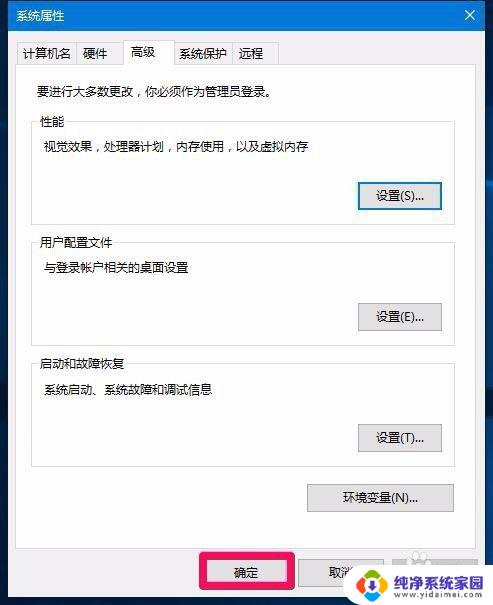
15.此时又弹出一个Micrososft Windows的提示对话框:必须重新启动计算机才能应用这些更改。点击:立即重新启动(R);
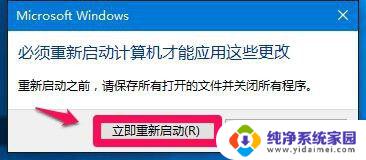
16.计算机重新启动,启动以后,进入资源管理器,右键点击磁盘D:\ - 格式化,现在就可以顺利格式化D磁盘了。
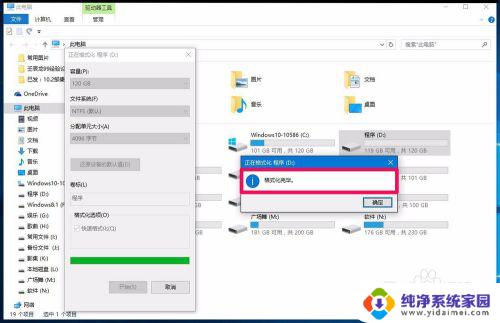
17.上述即:Windows10系统无法格式化电脑D盘的解决方法,供朋友们参考使用(亲测)。
以上是D盘无法格式化的全部内容,如果您遇到相同的情况,请参考本文的方法进行处理,希望本文能对您有所帮助。